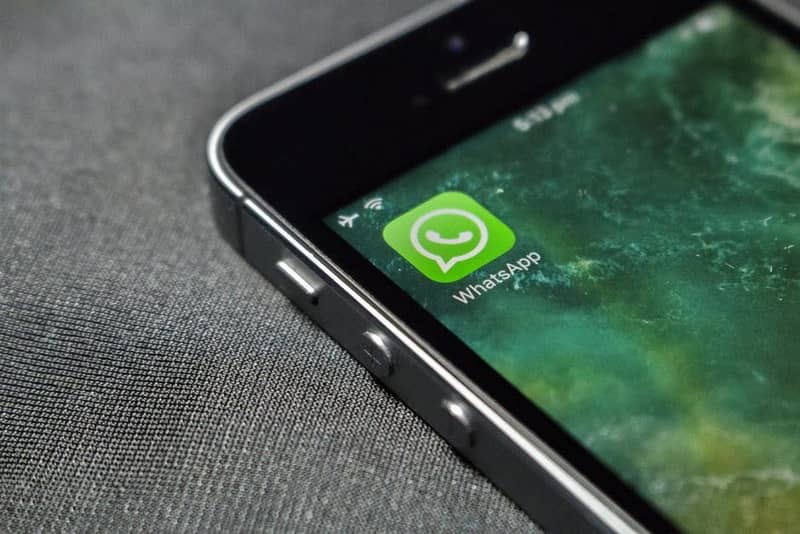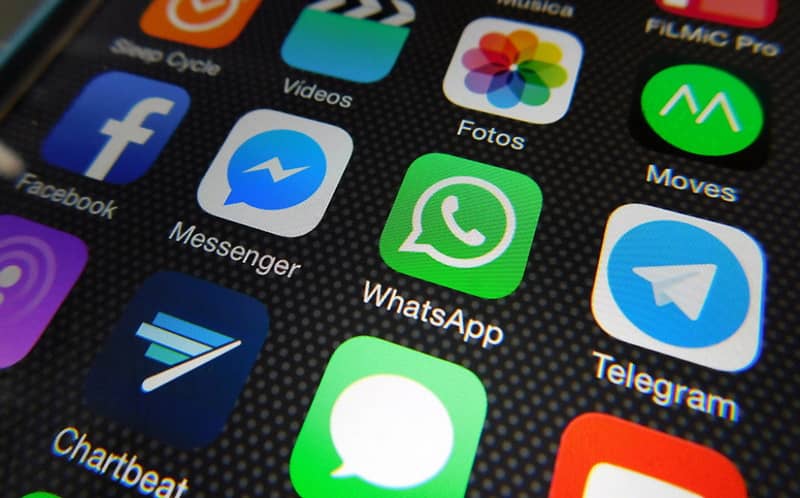
WhatsApp on monijärjestelmäisten mobiililaitteiden foorumi, joka hallitsee täysin viestisovellusten maailmaa. Tämän hyödyllisen sovelluksen avulla voimme kommunikoida, lähettää viestejä, lähettää joukkoviestejä, lähettää muistiinpanoja ja paljon muuta, mutta esimerkiksi sellaisia ongelmia WhatsApp-valokuvia ei tallenneta galleriaan, josta keskustelemme tänään.
WhatsAppissa voit kommunikoida eliniän klassisten tekstien kautta, mutta myös muiden hyödyllisten menetelmien avulla. Nykyään on erittäin suositeltavaa käyttää äänimuistiinpanoja ja jakaa multimediasisältöä, kuten valokuvia.
WhatsAppin avulla voit lähettää paljon valokuvia, mutta jotkut käyttäjät valittavat tällaisista ongelmista WhatsApp-valokuvia ei tallenneta galleriaan. Silti suurin osa näistä haitoista voidaan ratkaista hyvin helposti.
Miksi WhatsApp-valokuvia ei tallenneta galleriaan?
Monet turhautuvat, kun keskustelemamme kaltaiset ongelmat ilmenevät, mutta onneksi sovelluksissa on tänään erittäin kattavat määritysvaihtoehdot. Kyllä, todellakin useimmissa tapauksissa WhatsApp-valokuvat ne johtuvat huonoista asetuksista.
Aktivoi valokuvanäyttö, kun WhatsApp-valokuvia ei ole tallennettu galleriaan
Jos haluat nähdä WhatsAppissa lataamasi valokuvat seuraa askel askeleelta oppaamme:
- Siirry ensin sovellukseen.
- Napsauta tämän jälkeen sovelluspaneelin oikeassa yläkulmassa olevia kolmea kohtaa.
- Eri vaihtoehtojen välilehti hyppää, napsauta Asetukset tai Kokoonpano.
- Etsi Chatit-osio, napsauta tätä vaihtoehtoa.
- Kun olet Chat-vaihtoehdoissa, etsi Mediatiedostojen näkyvyys, varmista, että tämä vaihtoehto on aktivoitu, muuten aktivoi se.
Tämän vaihtoehdon aktivointi varmistaa, että kaikki WhatsApp-sovelluksessa saamasi valokuvat näkyvät galleriassasi, jotta voit tarkastella niitä normaalisti matkapuhelimesi oletussovelluksessa. Se on vaihtoehto, joka sinun on aktivoitava siinä tapauksessa WhatsApp-valokuvia ei tallenneta galleriaan riittävästi.
On huomattava, että ongelma ilmenee myös silloin, kun käyttäjä käyttää vaihtoehtoa poistaa valokuvien lataaminen käytöstä WhatsAppissa, joten on hyvä ymmärtää, että näin ei ole.
Salli galleriassa tietyn chatin valokuvien katselu
Edellisen vaihtoehdon lisäksi WhatsApp sallii myös gallerian valokuvanäytön aktivointi tai deaktivointi tiettyjä chatteja varten. Tämä on erityisen hyödyllistä niille keskusteluille, joissa et ole kiinnostunut niiden multimediasisällöstä, mikä on erityisen hyödyllistä suurille ryhmäkeskusteluille.
Voit poistaa tietyn valokuvan käytöstä seuraavasti:
- Avaa WhatsApp-sovellus.
- Siirry haluamaasi keskusteluun, jossa haluat poistaa gallerian valokuvat käytöstä.
- Napsauta kolmea kohtaa, jotka sijaitsevat chatin oikeassa yläkulmassa.
- paina Näytä yhteystieto tai Ryhmätiedot (riippuen siitä, onko kyseessä ryhmä vai yksittäinen chat).
- Etsi vaihtoehto Mediatiedostojen näkyvyys ja paina sitä.
- Näkyviin tulee ruutu, jossa kysytään, haluatko näyttää chat-valokuvat galleriassasi. Sinulla on kolme vaihtoehtoa, oletus, kyllä tai ei.
- Napsauttamalla Kyllä-painiketta, otat vaihtoehdon näyttää chat-valokuvat galleriassa, päinvastoin, Ei-vaihtoehto tekee nämä valokuvat piilotetuiksi.
Kuten mainitsimme, tämä vaihtoehto on erityisen hyödyllinen niille keskusteluille, joihin lähetetään sisältöä, joka ei kiinnosta sinua.
Tällä vaihtoehdolla voit määrittää haluamasi keskustelut piilota valokuvat tai ota ne käyttöön. Tämän lisäksi WhatsApp-valokuvat ja videot voidaan piilottaa myös Android-galleriasta, jolloin voit hallita tarkasti roskapostia ja mitä haluat nähdä.
Pidä WhatsApp järjestyksessä
Laitteidemme täydellinen hallinta antaa meille mahdollisuuden konfiguroida se mieltymystemme ja vaatimuksiemme mukaan. Siinä tapauksessa että WhatsApp-valokuvat Joidenkin keskustelujen tallentaminen voi olla kätevää, jotta vältetään valokuvien liiallinen kertyminen, jotka eivät kiinnosta sinua.
Toisaalta valokuvia rakastaville käyttäjille on parasta ottaa varmuuskopiot käyttöön WhatsAppissa tällä tavalla, se suojaa kuvia ja muuta asiaankuuluvaa sisältöä sovelluksessa.
Lopuksi edellisen menetelmän avulla voit tallentaa sovelluksen valokuvien galleriaan, mikä helpottaa huomattavasti niiden pääsyä kaikkiin olosuhteisiin. Edellä mainittujen lisäksi WhatsApp mahdollistaa laajan määrän vaihtoehtoja ja mukautuksia, jotka voivat olla käteviä, tietoja, jotka löydät tältä verkkosivustolta.